教程网首页 > 百科教程 > ps教程 》 怎么用ps制作商品倒影
怎么用ps制作商品倒影
效果图:

素材:

1、首先把包包抠出来。

2、CTRL+J复制抠出来的包包,然后CTRL+T,右键选垂直翻转,并将图层移至最底层。
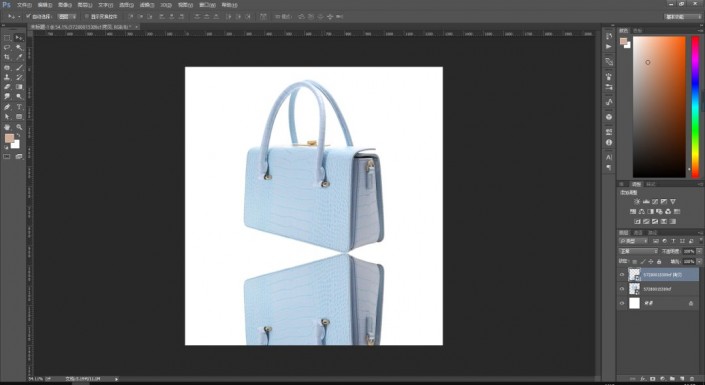
3、然后用选区工具把翻转后的包包拆分开。栅格化图层,先用选区工具做好选区,然后按CTRL+X剪切,再按CTRL+SHIFT+V粘贴。
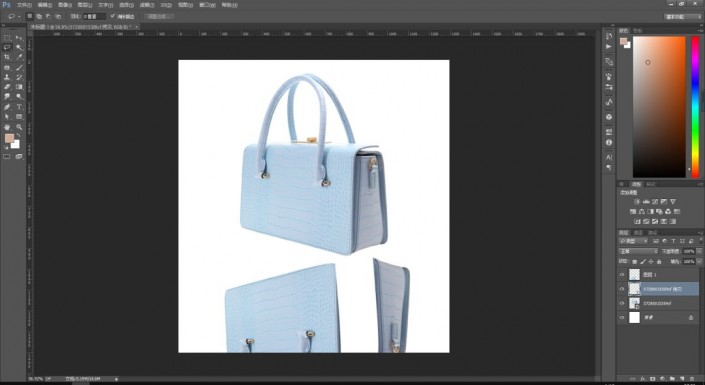
4、使用变形工具CTRL+T,变形、扭曲、斜切,使其对齐。
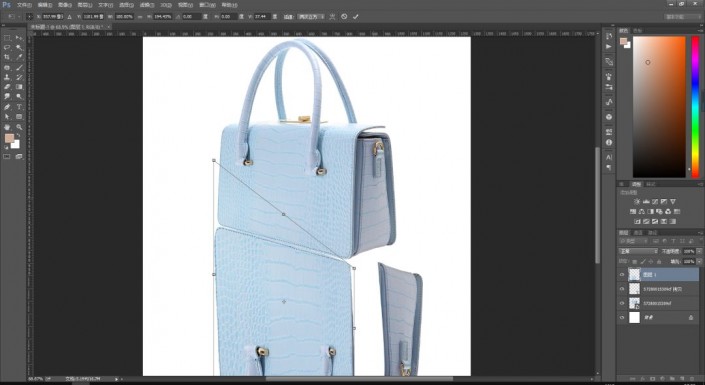
5、同样对包包侧面也变形一下,最后变形。
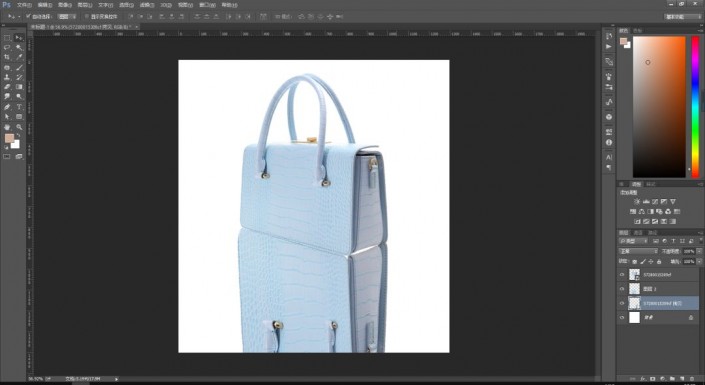
6、合并图层,添加蒙版,用渐变工具使翻转的图层底部渐隐,倒影完成。
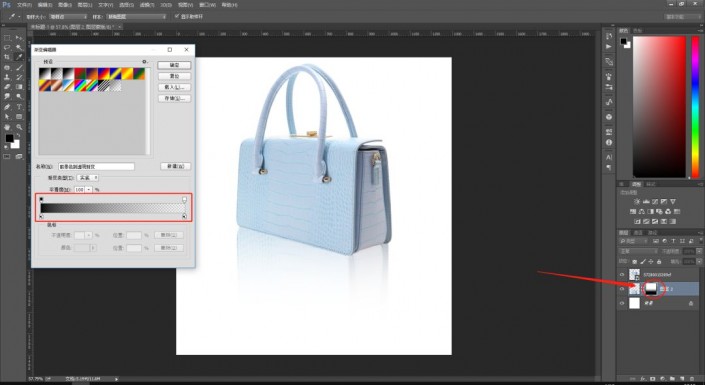

怎么用ps制作商品倒影相关文章:
无相关信息扫一扫手机观看!

最新更新的教程榜单
- photoshopexpress和photoshop区别03-08
- Ps衣服怎么改成彩虹色03-08
- ps中图片怎么旋转03-08
- ps制作缝线效果的牛仔艺术字03-08
- 用ps CS5新功能完成精细毛发抠图03-08
- ps怎么选定区域03-08
- 怎么样将照片编辑成宽高比3:403-08
- ps换色后怎么调整边缘03-08
- ps怎么调整文件尺寸大小03-08
- 电脑上ps怎么免费下载03-08
- photoshopcs怎么提取印章03-08
- ps怎么把一张图片p得高大上03-08
- ps中蒙版抠图背景如何去掉03-08
推荐的视频教程榜单
- ps调整图层大小04-04
- ps立体字制作教程05-10
- Photoshop通道的加工手法04-14
- ps新建白色背景图层05-10
- ps如何一键变白底05-10
- Photoshop简单为芙蓉姐姐瘦身05-10
- ps怎么调整单个图层大小04-04
- ps卸载不了怎么办05-10
- ps像素和厘米怎么换算05-10
- ps怎么改图片大小kb像素不变05-10
- ps内容识别在哪04-14
- ps中怎么加时间水印04-04
- ps金属字怎么做05-10

















